示範虛擬機器怎麼安裝系統win7教學
- WBOYWBOYWBOYWBOYWBOYWBOYWBOYWBOYWBOYWBOYWBOYWBOYWB轉載
- 2023-07-12 23:49:123984瀏覽
想要為電腦安裝win10系統使用,但是有些老舊的軟體只能在win7系統上使用怎麼辦呢?我們可以藉助虛擬機器安裝win7系統的方法解決。許多人不了解在虛擬機器上安裝Windows 7的過程,以下是小編為大家提供的虛擬機器安裝Windows 7的教學。
具體的步驟如下:
1、以vmare虛擬機為例,打開我們已經安裝好的虛擬機,點選「建立新的虛擬機」。
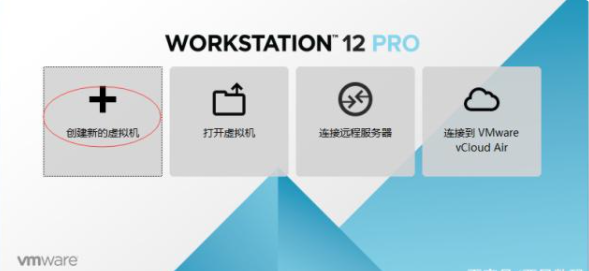
2、直接選擇典型的,點選「下一步」。
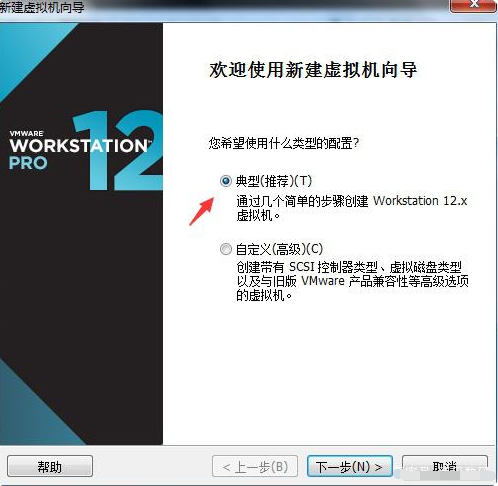
3、點選「瀏覽」選擇win7映像檔(系統映像檔可以在:windows7en官網找到原始系統鏡像)。
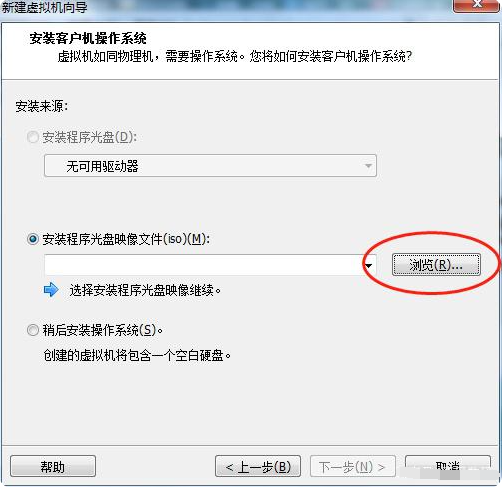
4、選擇好鏡像檔案後直接點選「下一步」。
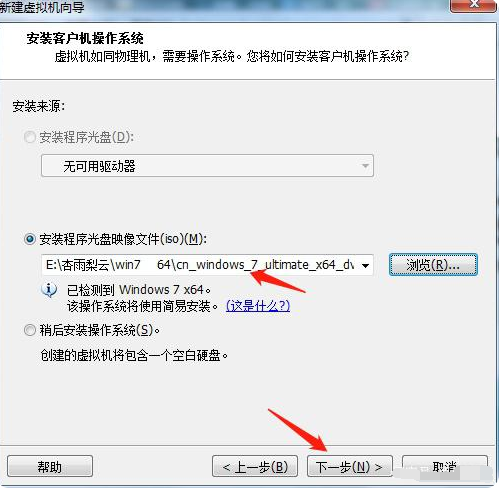
5、這裡有一個產品金鑰,這裡不用管它,直接確定,點選「下一步」。
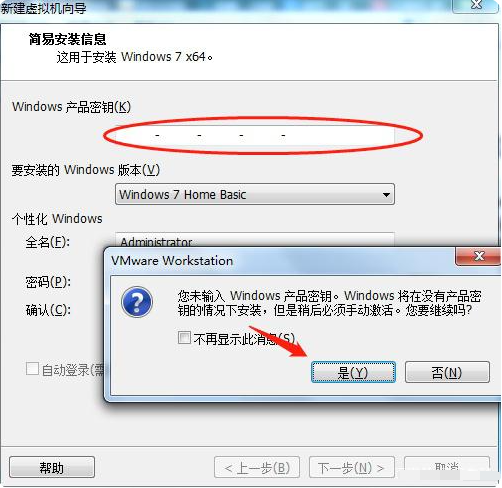
6、虛擬機器安裝的位置沒什麼要求,建議選擇儲存大一些的分割區,點選「下一步」。
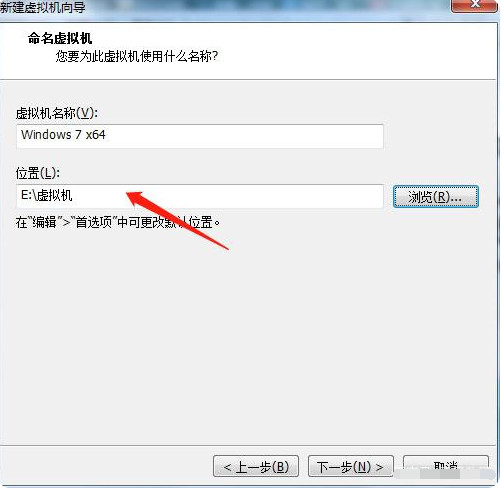
7、這裡小編選擇的是預設的60GB虛擬磁碟單一文件,然後點擊下一步。
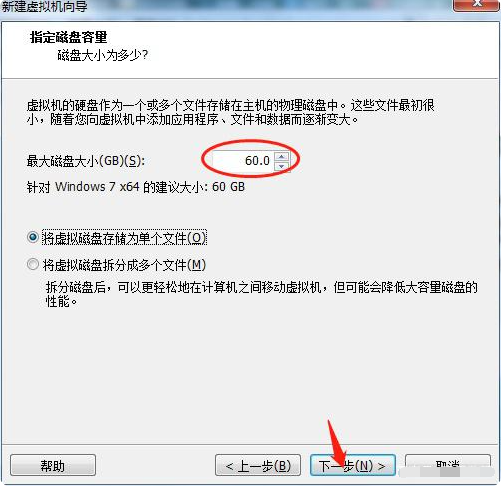
8、點擊“完成”,坐等幾分鐘加載完成。
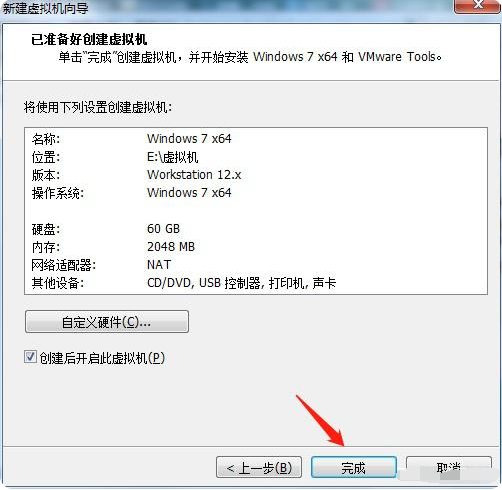
9、這裡點擊“確定”,然後等待程式安裝解壓縮完成即可。
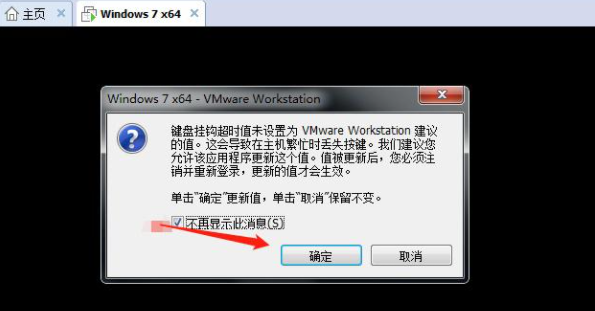
10、完成後,如圖所示,在虛擬機器上執行win7系統使用即可。
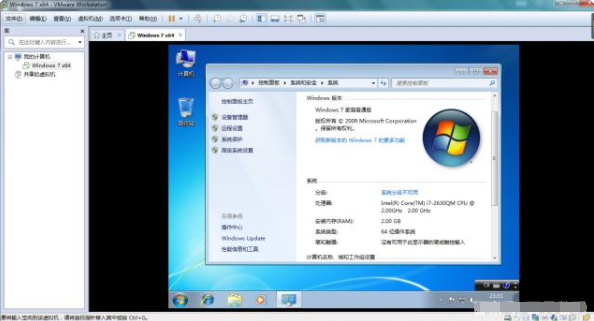
以上便是虛擬機器安裝win7系統的方法,有需要的小夥伴可以參考教學操作喔。
以上是示範虛擬機器怎麼安裝系統win7教學的詳細內容。更多資訊請關注PHP中文網其他相關文章!
陳述:
本文轉載於:windows7en.com。如有侵權,請聯絡admin@php.cn刪除

